Bildeklarhet i moderne skjermer avhenger avforskjell mellom lysstyrke og kontrastforhold. Jo lenger disse to er mot hverandre, jo bedre vil bildet eller videoen din se ut. Sikkert, det er fornuftig å holde LCD-lysstyrken høy under spilløkter eller mens du ser på en film, ettersom bildet blir mer levende og lyst. Men når du bruker PC-en om natten med lysene slått av, virker ikke skjermen litt for lys? Det legger belastningen på øynene dine, og kan i verste fall også skade synet ditt. Når du surfer på nettet eller skriver skrifter på MS Word eller skriver en viktig e-post til sjefen din, vil du ikke holde lysstyrkenivået fullt ut. Enten du vet ordet av det eller ikke, mer lysstyrke presser også ut mer strøm, og dermed blir det betydelige regninger som skal betales i slutten av måneden. Selv om du kan endre lysstyrkenivå fra LCD-skjermen, med iBrightness, et lysstyrkekontrollverktøy for WindowsHold skjermkraft og visning av lysstyrke kontroller til fingerspissene. Selv om du kan endre skjermens lysstyrke fra originale visningsalternativer som er tilgjengelige i Kontrollpanel, gir iBrightness deg et enhetlig grensesnitt for å endre lysstyrke. Dessuten gjør det også mulig å slå av skjermen og aktivere skjermsparer på skrivebordet. Flere detaljer etter pausen.
Det er ikke mye å snakke om grensesnittet, somapplikasjonen har ganske god mengde knapphet her. Etter installasjonen kjører applikasjonen rolig i systemstatusfeltet, og forstyrrer ikke det du gjør. Høyreklikk gir tilgang til kontekstmenyen som inneholder iBrightness (for å endre lysstyrke), Slå av skjermen, skjermsparer, endre skjermsparer og Auto Start alternativer.

For å endre skjermens lysstyrke, alt du trenger å gjøreer å klikke på det herreløse ikonet for å få tilgang til iBrightness-konsollen. Flytt glidebryteren til venstre og høyre for å redusere eller øke lysstyrken. Det er verdt å nevne her at den trinnvise forskjellen det gir er ganske merkbar. Du kan holde lysstyrken mellom 0 og 100 prosent. Denne miniskule konsollen gir deg også direkte tilgang til skjermsparer.
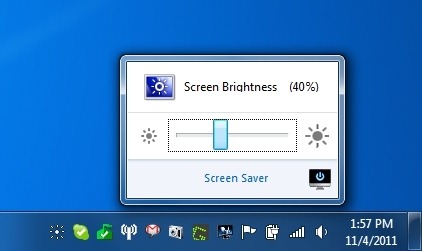
Som tidligere nevnt, iBrightness gir andre muligheter for å slå av skjermen, aktivere skjermsparer og endre skjermspareren, annet enn at du kan endre lysstyrken på skjermen. Å velge Auto Start hvis du vil at applikasjonen skal kjøres på Windows-oppstart. iBrightness fungerer på Windows Vista og Windows 7. Testing ble utført på Windows 7.
Last ned iBrightness













kommentarer